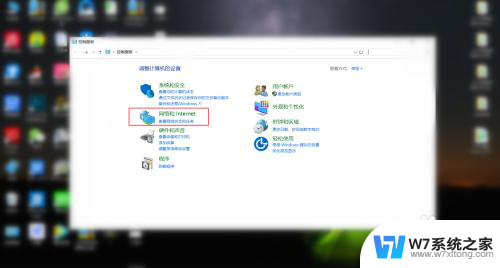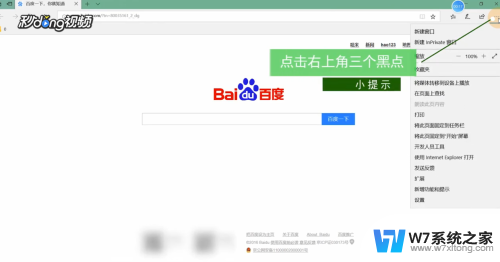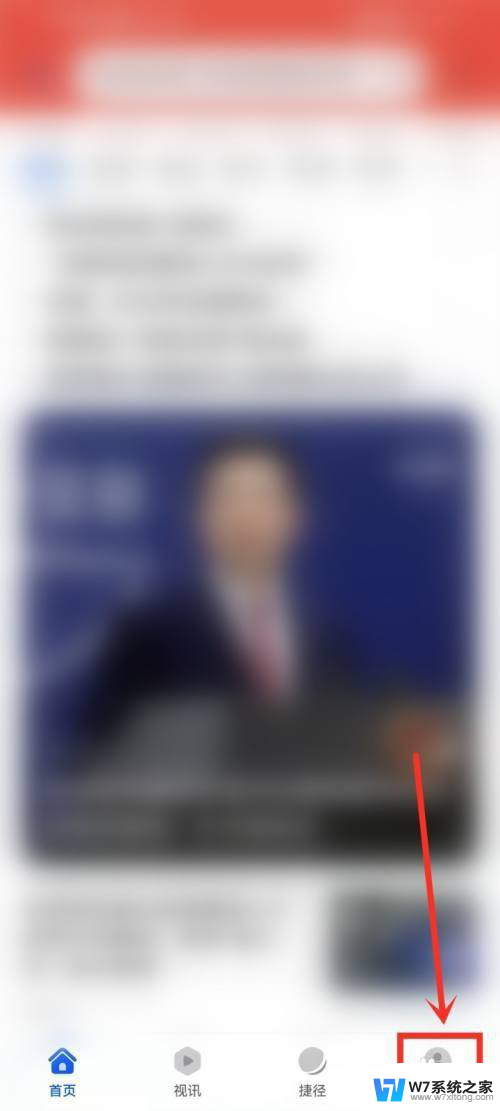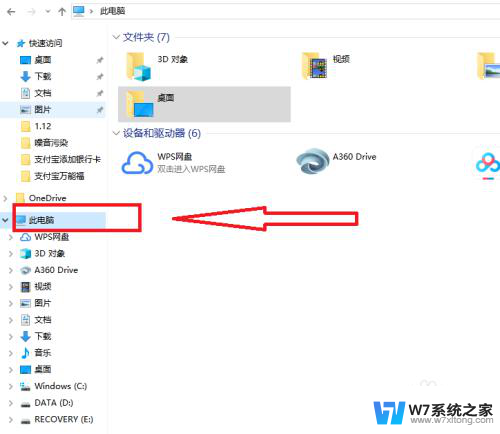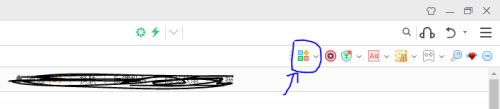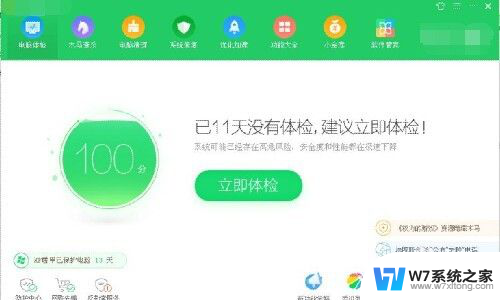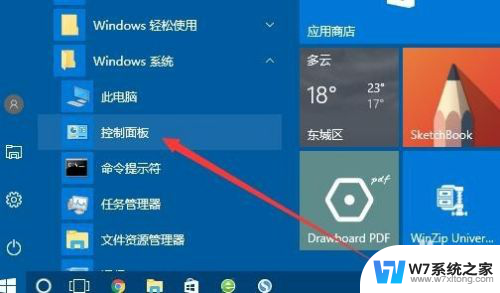浏览器自动打开网页怎么关闭 怎样防止电脑自动弹出广告网页
随着互联网的发展,浏览器成为我们日常生活中不可或缺的工具之一,有时候我们在浏览网页的过程中会遇到一些烦人的问题,比如浏览器自动打开广告网页,让人感到困扰。如何关闭这些自动弹出的广告网页,以及如何防止电脑自动弹出广告网页,成为了许多人关注的焦点。在本文中我们将探讨这些问题并提供解决方案。
具体步骤:
1.打开电脑的“控制面板”,在控制面板页面。查看换成大图标,找到“Internet选项”,鼠标左键点开。
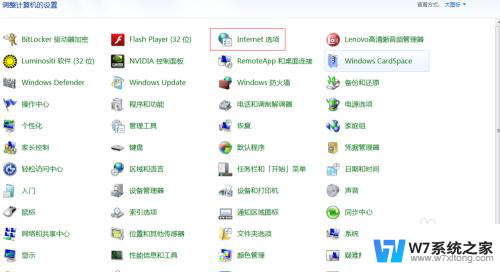
2.在属性页面,切换成“隐私”选项。把“弹出窗口组织程序”前面画上勾,然后,点击“应用”—“确定”。
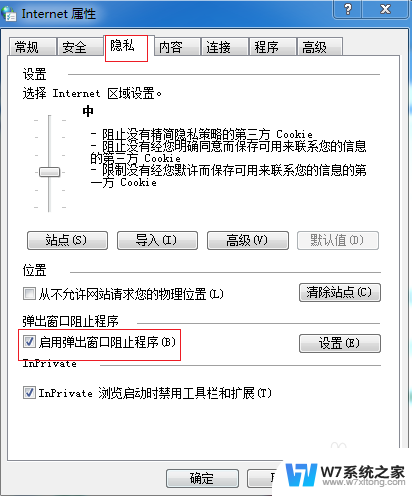
3.再点击设置按钮,如果是一些自己需要的网站,输入网站,把网站添加进去,点击“关闭”即可。
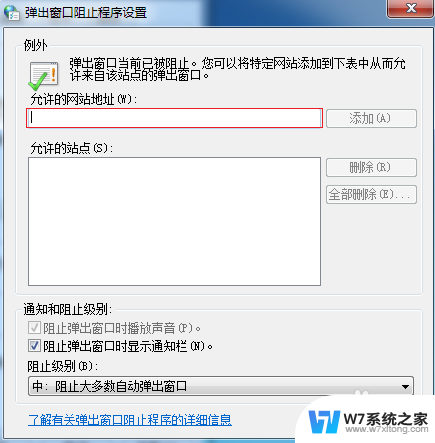
4.在浏览器上方点开菜单,再把鼠标移动到“工具”处。看到“Internet选项”,点开此项按钮。
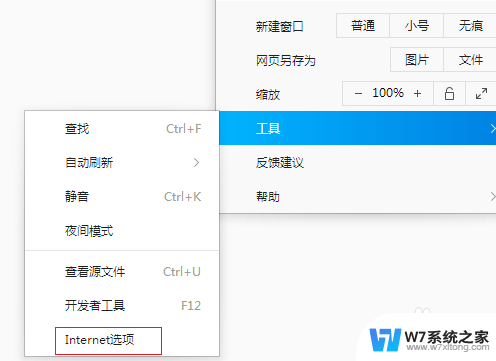
5.在常规设置的主页网址看是否被篡改,如果有改动,删掉改动的恶意网址,输入百度的主页网址。然后点击应用——确定。
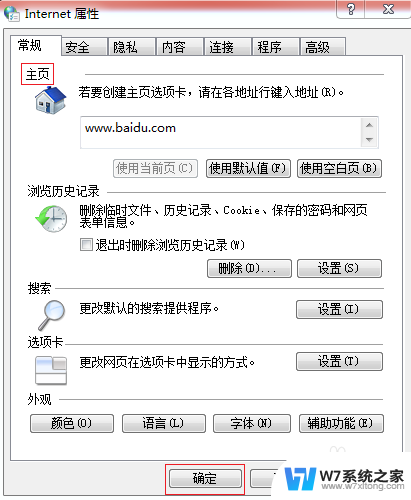
6.打开“电脑管家”软件,在主页下方找到“工具箱”选项,进入“工具箱”。
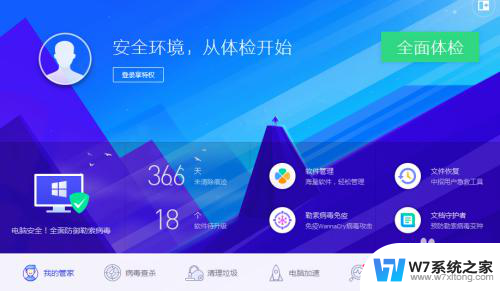
7.在工具箱常用中找到“浏览器保护”,点开“浏览器保护”。
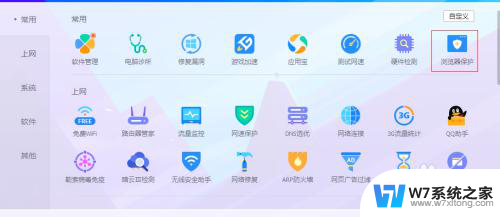
8.把设置的主页和浏览器都锁定完成,以后主页就不会被乱篡改了,页面不会自动弹出了。
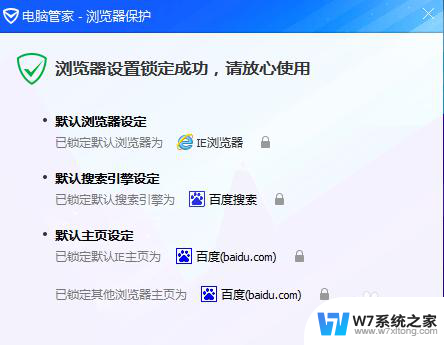
以上就是如何关闭浏览器自动打开网页的全部内容,如果有不清楚的地方,用户可以按照这些步骤来操作,希望对大家有所帮助。